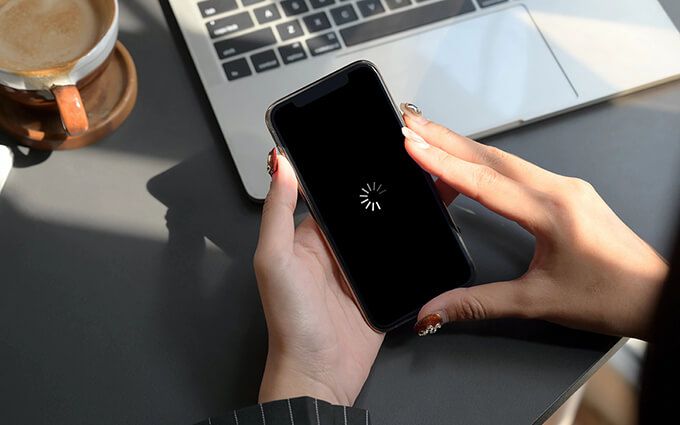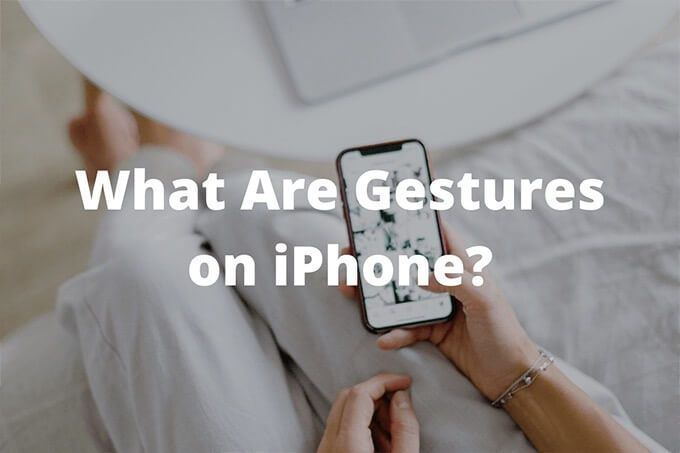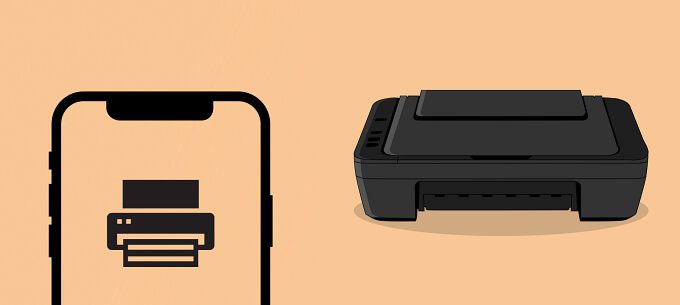Как исправить оранжевую / зеленую точку на iPhone, не уходя
IPhone поставляется с множеством опций и функций, направленных на сохранение конфиденциальности пользователей. Вы можете запретить приложениям следить за вами, защищать сети Wi-Fi с помощью частных MAC-адресов, получать уведомления о доступе к буферу обмена и многое другое.
Среди этих параметров выделяются оранжевые и зеленые точки меню состояния, которые загораются всякий раз, когда собственное или стороннее приложение использует микрофон или камеру устройства. Оба индикатора действуют как сдерживающий фактор против приложений, которые подслушивают или шпионят за вами без вашего ведома. Однако иногда эти точки могут появляться, но не исчезать из строки состояния.
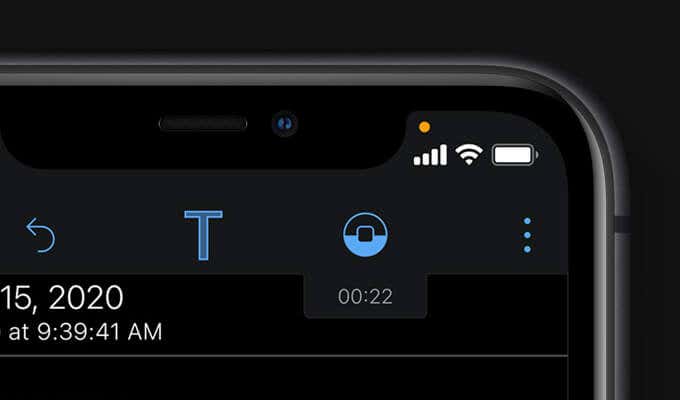
Приведенный ниже список решений должен помочь вам решить эту проблему на iPhone. Однако, прежде чем погрузиться в подробности, лучше всего узнать, как работает каждый цветной индикатор.
Как работают оранжевый и зеленый индикаторы состояния
Оранжевая точка обозначает активный микрофон на iPhone, а зеленая точка сигнализирует живая передняя или задняя камера. Обе цветные точки появляются только тогда, когда вы выполняете действие в приложении, требующее доступа к микрофону или камере, например, записывая звуковое сообщение или делая селфи в приложении «Сообщения».
Из-за преимуществ обоих индикаторов, связанных с конфиденциальностью, ваш iPhone не предлагает возможности их деактивировать. Однако они исчезают, когда приложение перестает использовать микрофон или камеру, например, при завершении телефонного звонка или выходе из приложения «Камера» на главный экран.
Ваш iPhone также позволяет идентифицировать приложение, которое использует (или только что использовало) микрофон или камеру, открыв Центр управления.
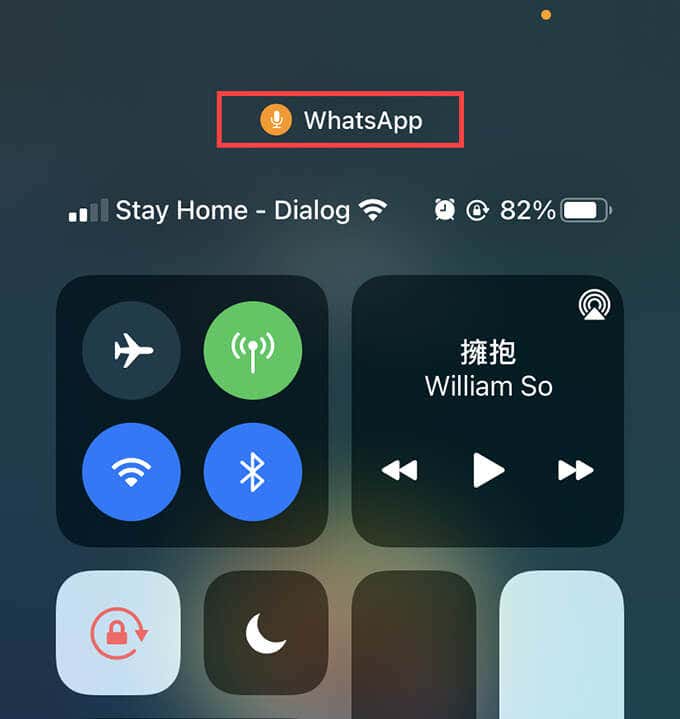
Если оранжевая или зеленая точка не исчезает и появляется постоянно, вы, вероятно, имеете дело с ошибкой или ошибкой, связанной с приложением или системой. Однако, если серьезно, он также может намекать на приложение, нарушающее конфиденциальность.
Исправления для оранжевой / зеленой точки на iPhone не исчезнут
Следующие исправления и предложения помогут вам удалить застрявшую оранжевую или зеленую точку из строки состояния iPhone.
Принудительный выход из приложения
Если вы можете определить приложение, из-за которого на вашем iPhone появляется оранжевая или зеленая точка, попробуйте принудительно закрыть его, выполнив следующие действия:
- Проведите вверх от нижней части экрана, чтобы открыть переключатель приложений.
- Если вы используете iPhone с Touch ID, дважды нажмите кнопку «Домой».
- Перетащите карточку приложения вверх к верхнему краю экрана.
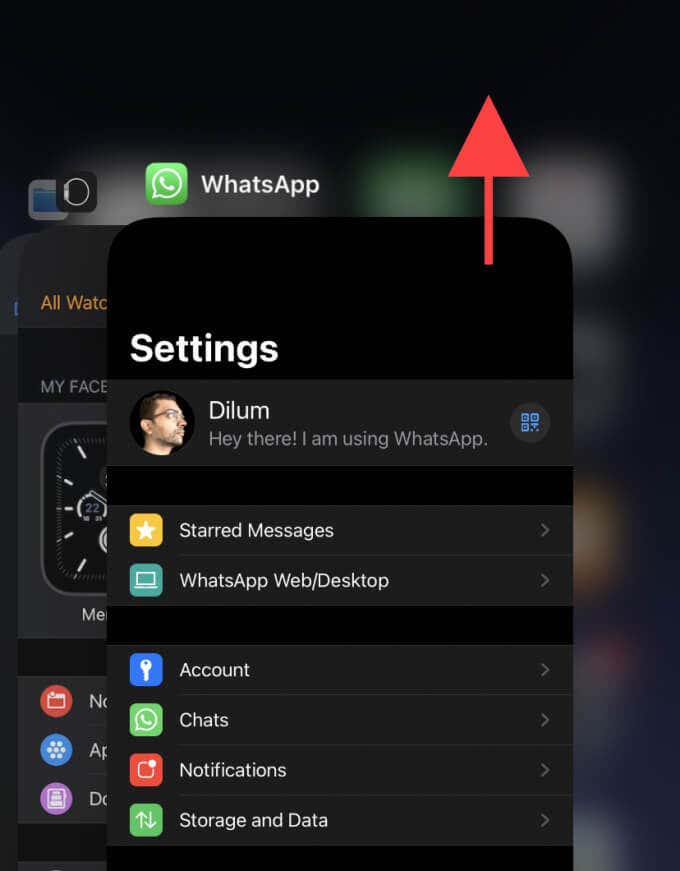
- Попробуйте принудительно закрыть все приложения из переключателя приложений, если это не избавляет от цветного индикатора (или если Центр управления не передает имя приложения).
Отключить / включить разрешения
Если проблема возникает из-за неразрешенного сбоя в стороннем приложении, может помочь кратковременная отмена разрешений для микрофона или камеры. Вы можете сделать это, погрузившись в разделы «Микрофон» и «Камера» в «Настройки»> «Конфиденциальность».
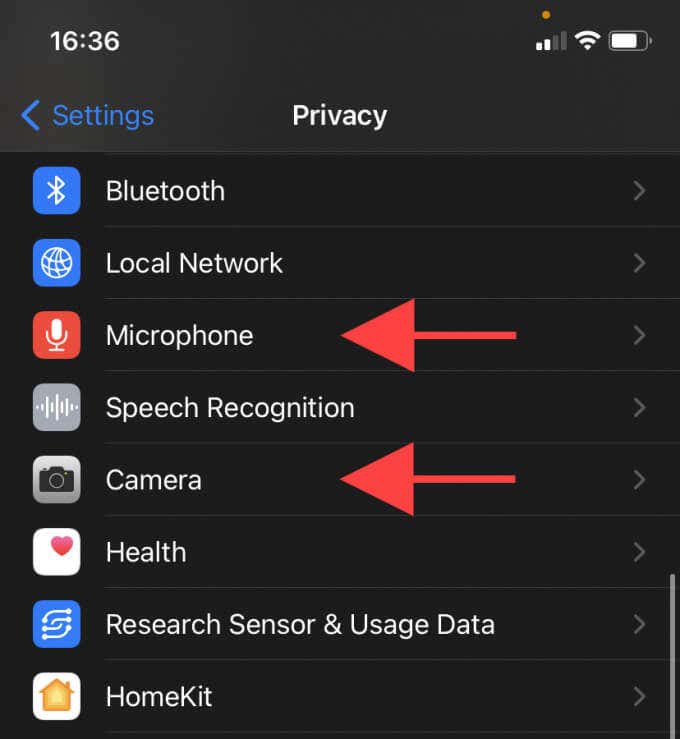
Отключите доступ к микрофону или камере для любых приложений, которые вам не нужны. Вы также можете отключить его для приложения, которое обычно требует этого, но вы не используете его очень часто. Когда вы откроете приложение позже, оно снова запросит разрешение, и вы можете предоставить его в это время.
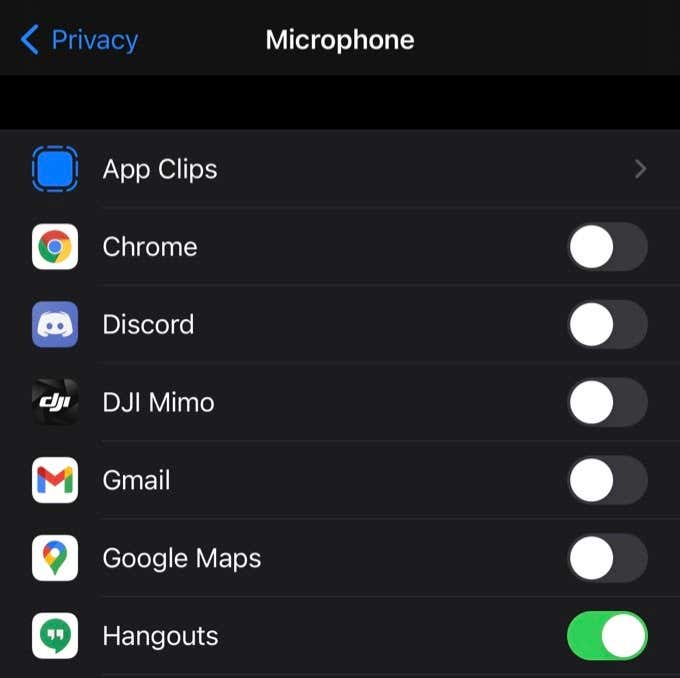
Если это помогло, снова предоставьте приложению разрешения и проверьте, повторяется ли проблема. Если это так, обновите приложение.
Обновить приложения
Новые обновления приложений могут исправить любые известные проблемы, из-за которых оранжевый и зеленый индикаторы застревают в строке состояния iPhone.
Откройте App Store и коснитесь портрета своего профиля. Затем проведите пальцем вниз и удерживайте секунду или две, чтобы выполнить поиск обновлений. Затем нажмите «Обновить все», чтобы установить их.
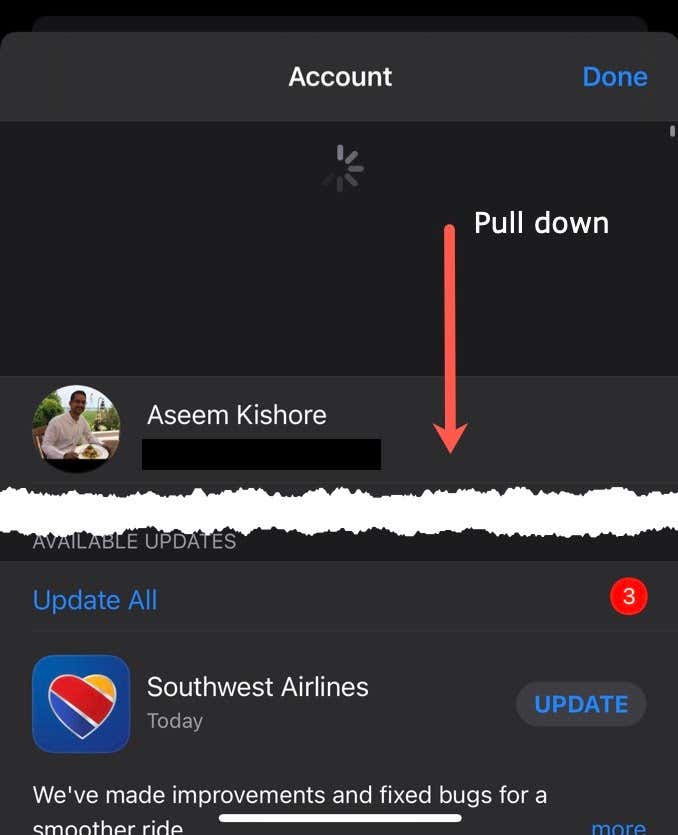
Перезагрузите iPhone
Если вы не видите название приложения при открытии Центра управления iPhone, возможно, вы столкнулись с незначительной ошибкой, связанной с системой. Перезагрузка устройства должна помочь исправить это.
Начните с перехода в Настройки> Общие. Затем коснитесь «Выключить» и перетащите значок питания вправо, чтобы выключить устройство. Подождите несколько секунд, прежде чем удерживать боковую кнопку, чтобы снова включить устройство.
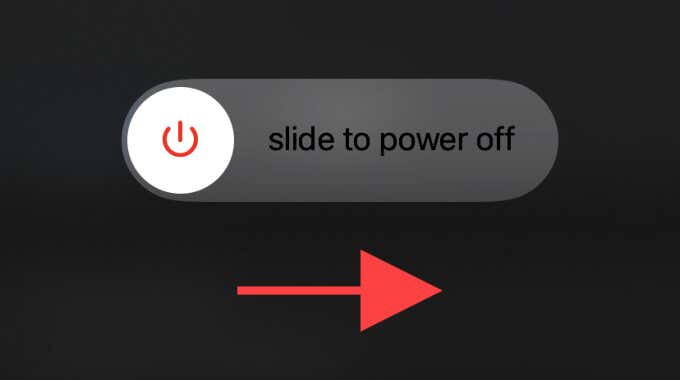
Удалить и переустановить приложение
Если при использовании определенного приложения цветные индикаторы постоянно залипают, его необходимо удалить и переустановить. Для этого нажмите и удерживайте значок приложения и выберите «Удалить приложение»> «Удалить приложение». Затем найдите и установите его через App Store.
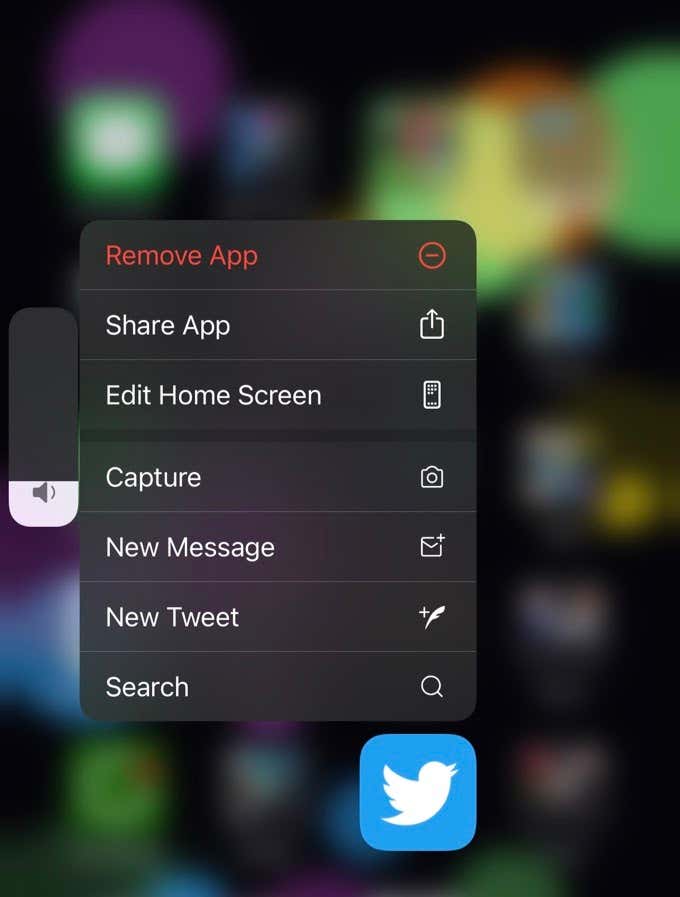
Если переустановка приложения не помогает, лучше поискать замену. А пока предоставляйте приложению разрешения на использование микрофона и камеры только при необходимости.
Обновите iOS
Если оранжевый или зеленый индикатор состояния продолжает зависать без видимой причины, необходимо обновить iPhone. В более новых версиях iOS исправлены ошибки, которые могут решить основные проблемы в системном программном обеспечении.
Для этого откройте приложение «Настройки» и выберите «Основные»> «Обновление программного обеспечения». Если вы видите ожидающее обновление, нажмите «Загрузить и установить».
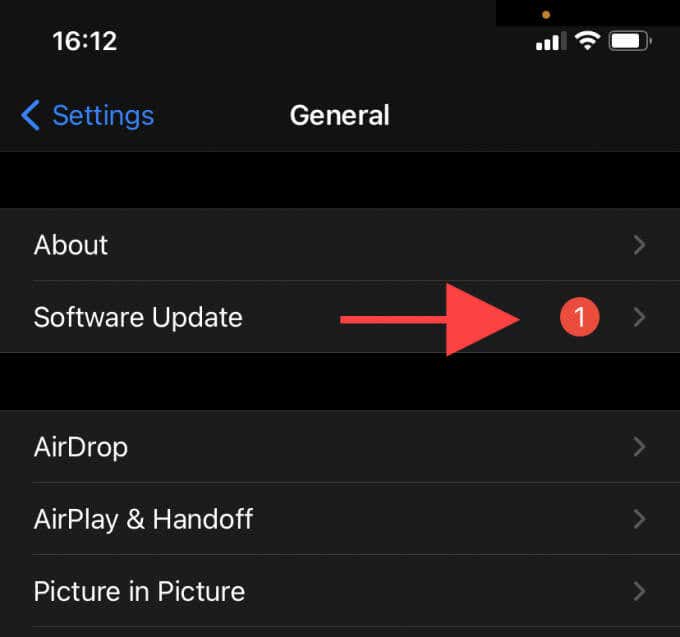
Сбросить все настройки
Сброс всех настроек на вашем iPhone помогает решить проблемы, вызванные поврежденными или конфликтующими конфигурациями в системном программном обеспечении. Выберите «Настройки»> «Основные»> «Сброс» и нажмите «Сбросить все настройки», чтобы восстановить значения по умолчанию для каждой настройки.
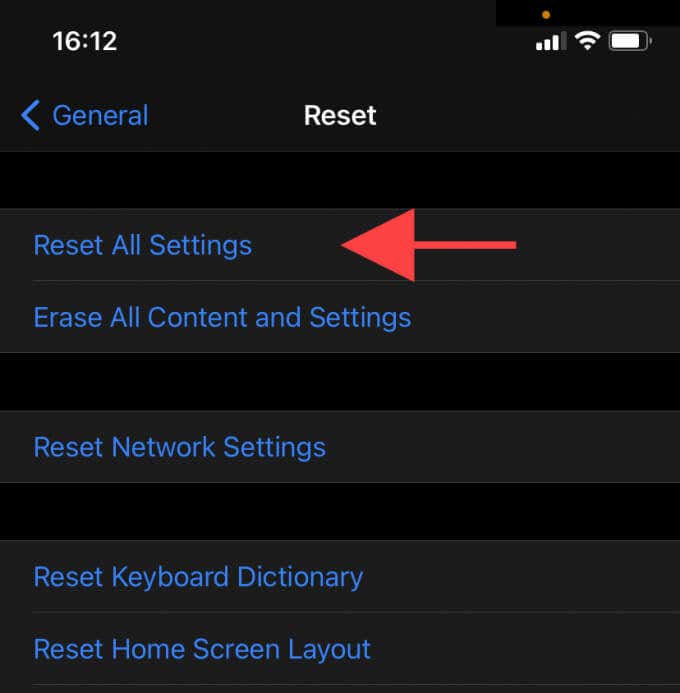
Сбросить iPhone до заводских настроек
Если сброс настроек не помог решить проблему, вы можете стереть данные с iPhone и вернуть системное программное обеспечение к заводским настройкам по умолчанию. Это радикальное исправление решения, поэтому продолжайте действовать только в том случае, если вы заметите какие-либо дополнительные проблемы (например, быстрый разряд батареи) рядом с застрявшей оранжевой или зеленой точкой.
Если вы хотите продолжить, создайте резервную копию в iCloud или на Mac / ПК. Затем перейдите в «Основные»> «Сброс» и нажмите «Стереть все содержимое и настройки». Вы можете восстановить свои данные после процедуры восстановления.
Успех: точки ушли
Приведенные выше предложения должны были помочь вам решить проблему с застрявшей оранжевой / зеленой точкой на вашем iPhone. Лучший способ предотвратить повторение проблемы – поддерживать в актуальном состоянии как приложения, так и системное программное обеспечение iPhone.